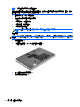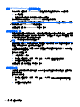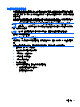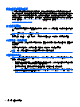User Guide-Windows 8
使用 HP 3D DriveGuard(僅限特定機型)
發生下列其中一種情況時,HP 3D DriveGuard 會停止硬碟的運作並暫停資料要求,以保護硬碟:
●
您將電腦掉落。
●
當電腦使用電池電力時,在顯示器闔上的情況下移動電腦。
在上述事件發生後的短時間內,HP 3D DriveGuard 會使硬碟回復正常運作。
附註: 主要硬碟插槽或次要硬碟插槽中的硬碟會受到 HP 3D DriveGuard 的保護。連接到 USB 連接
埠的硬碟則不在 HP 3D DriveGuard 的保護範圍內。
如需詳細資訊,請參閱 HP 3D DriveGuard 軟體的「說明」。
使用磁碟重組工具
硬碟上的檔案會隨著您使用電腦而分散。分散的磁碟機意謂磁碟機上的資料不連續(循序),因此硬碟
機需要花較長的時間找出檔案,也就減慢了電腦的速度。「磁碟重組工具」會合併(或實體重組)硬碟
上分散的檔案與資料夾,讓系統更有效率地執行。
附註: 您不需對固態磁碟執行磁碟重組工具。
啟動磁碟重組工具之後,即可讓它自動執行,無需監看。然而,視硬碟大小及分散檔案的數量而定,磁
碟重組工具可能需要超過一個小時才能完成重組工作。
HP 建議您至少每個月重組一次硬碟。您可以將磁碟重組工具的排程設為每個月執行一次,也可以在任
何時間以手動方式重組電腦。
若要執行「磁碟重組工具」:
1. 將電腦連接到 AC 電源。
2. 在「開始」畫面中輸入「磁碟」。選取「設定」,然後選取「重組並最佳化磁碟機」。
3. 依照畫面上的指示繼續執行。
如需詳細資訊,請參閱磁碟重組工具軟體的「說明」。
使用磁碟清理
「磁碟清理」會在硬碟中搜尋不需要的檔案,您可以安全地刪除這些檔案來釋放磁碟空間,並幫助電腦
更有效率地運作。
若要執行「磁碟清理」:
1. 在「開始」畫面中輸入「磁碟」。選取「設定」,然後選取「刪除不必要的檔案來釋放磁碟空
間」。
2. 依照畫面上的指示繼續執行。
56
第 8 章 維護您的電腦